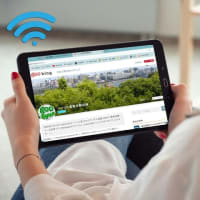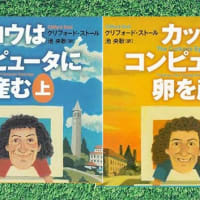私が使用しているAmazon_Fireタブレットには、ファイル管理アプリ「Yahooファイルマネージャー」を入れています。
これまで、そのYahooファイルマネージャーで、本体のファイルをSDカードにコピーしたり、逆にSDカードから本体に移動などはできませんでした。だから、もっぱら、本体内部でのファイル管理のみに使用していました。
ところが、先日(平成29年9月)、「Yahooファイルマネージャーを手動でアップデートできます。」みたいな通知が、Fireタブレットに届きました。そのアップデート作業を実施したところ、SDカードへのアクセスができるようになりました。これにより、本体からSDカードへ、SDカードから本体へ、ファイルのやり取りできるようになりました。
ただし、その準備作業として、SDカードへのアクセス権限を設定する必要があります。アクセス権限設定というと難しく思いがちですが、ごく簡単。
以下、そのやり方です。
1 Yahooファイルマネージャーを起動
2 設定ボタンをタップ
(設定ボタンは、かんたんホーム画面の一番右上の歯車のアイコン)
3 設定メニューがずらーと並んでいる中から、
「SDカード書き込み権限」の項目を選んで、タップ
(ちなみに、この時点では「なし」になっているかを確認。
「あり」と出ていれば、書き込み権限ありと、すでに設定されている。)
4 SDカード書き込み権限の画面が出るので、
オレンジ色の「設定する」ボタンをタップ
5 「ストレージ端末」画面が出てくるので、その画面の一番下
「ストレージ端末を選択」という緑色の文字列をタップ
6 設定メニュー画面に自動で戻ると同時に、
「アクセスが許可されました。」のメッセージが表示
7 設定メニュー項目の中の「SDカード書き込み権限」項目が、
「あり」と設定されていることを確認。
これだけです。
* 上記手順中、4番のところで、SDカード書き込み権限の画面では
『SDカードの画面下部の「SDカードを選択」をタップしてください。』 という説明文になっています。
でも、次の5番の手順で出てくる画面の一番下には、
「SDカードを選択」という文字列ではなく、
「ストレージ端末を選択」という文字列になっています。
ですから、「ストレージ端末を選択」という緑色の文字列をタップでOKです。
従前SDカードへアクセスできなかったのですが、これができるようになり、SDカードへのファイル保存ができます。ひっじょ~に便利になりました。
最近の「スマートフォン・タブレット」カテゴリーもっと見る
最近の記事
カテゴリー
バックナンバー
人気記事